대표적인 워드프로세서인 MS 오피스 의 워드 에는 다양한 기능 들이 있습니다. 그 중 작업 중에 보충 설명이 필요 하거나 나중에 체크 해야 하는 내용들을 추가 해 둘수 있는 메모 기능이 있습니다.
그런데 메모는 말 그대로 메모 이기 때문에 굳이 인쇄에 표기가 될 필요가 없을 텐데 워드에서는 기본적으로 메모가 인쇄에 같이 출력 됩니다.
하지만 워드에서는 인쇄 시에 메모를 숨길 수 있는 옵션이 있기 때문에 이 곳에서 설정을 보이지 않게 만들어 둔 상태로 해둔 다음 인쇄 출력 후 다시 활성화 하면 됩니다.
그래서 오늘은 마이크로소프트 오피스 의 워드 Word 에서 메모 추가 시 인쇄 결과에 포함 되지 않도록 하는 방법에 대해서 알아 봅니다.
해당 포스트는 충분한 테스트 및 검증 후 작성 되었지만 이것이 해당 내용의 정확성이나 신뢰성에 대해 보증을 하는 것은 아니니 단순 하게 참고용으로 봐주시길 바랍니다.
튜토리얼 환경 : 마이크로소프트 365 워드 Word (버전: 2111)
워드 에서 메모 추가 및 인쇄 결과
워드에서 메모를 추가 하면 인쇄 결과에도 동일하게 표기가 됩니다. 그 내용을 잠시 확인 후 해결 방법을 정리 합니다.
메모 추가 하는 방법
일단 메모를 추가 해보겠습니다.
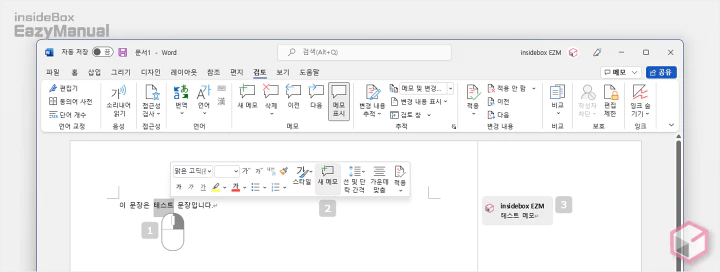
- 특정 단어나 문구를 마우스 등을 이용해 범위 지정 후 우클릭 하면 퀵 메뉴바가 표시 됩니다.
- 메뉴 바에서 새 메모를 탭 하게 되면 에디터 화면 오른쪽 메모를 추가 할 수 있습니다.
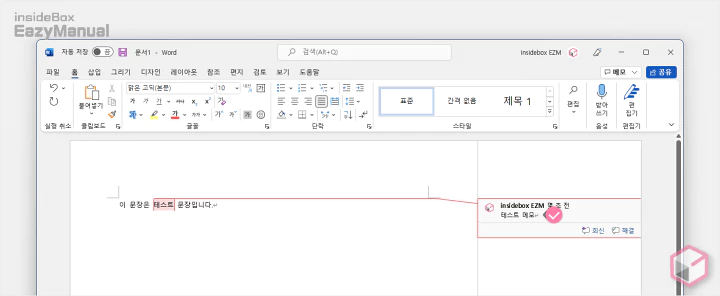
- 특정 단어/문구에 메모를 추가 하면 이렇게 메모 내용을 시각적으로 연결 해 보여 줍니다.
인쇄 결과
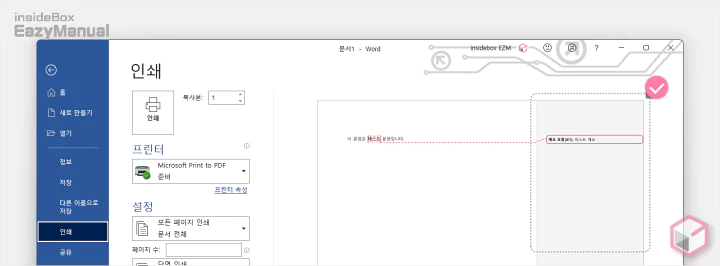
이처럼 인쇄 시 화면의 절반 가까운 공간을 메모가 차지 하게 됩니다.
인쇄 시 메모 안나오게 하는 방법
위 안내 처럼 인쇄시에 메모가 추가 되어 난감 할 수 있지만 변경 내용 표시를 수정 하면 어렵지 않게 메모를 숨김 처리 하거나 다시 보이도록 해 둘 수 있습니다.
메모 변경 내용 표시에서 제외 하거나 표기 하기
'변경 내용 표시' 메뉴에서 메모를 보이지 않게 하면 인쇄시에 같이 출력 되지 않게 됩니다. 반대로 추가 하면 원상태로 복구 할 수 있습니다.
메모 제외 하기
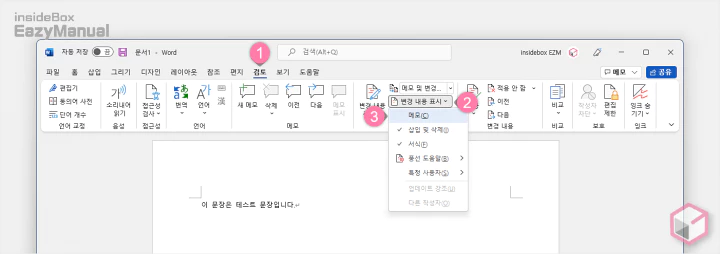
- 상단 메뉴에서 검토 (1) 탭으로 전환 합니다.
- 추적 메뉴 그룹의 변경 내용 표시 (2) 버튼을 마우스로 클릭 해 메뉴를 확장 합니다.
- 상단 메모(C) (3) 항목의 체크 버튼을 비활성화 하면 ( 기본 적으로 활성화 ) 바로 에디터 화면에서 메모가 사라지게 됩니다.
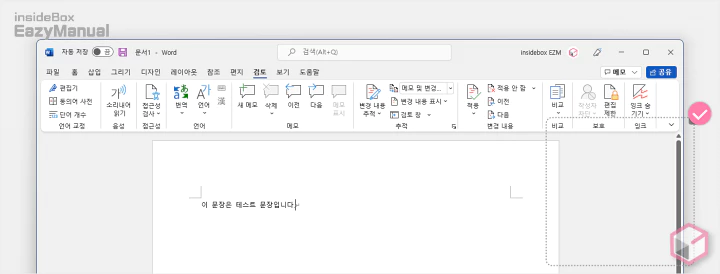
- 이와 같이 메모가 표시 되지 않는 것을 볼 수 있습니다. 이는 메모가 삭제 된것이 아닌 표기만 되지 않는 것 입니다.
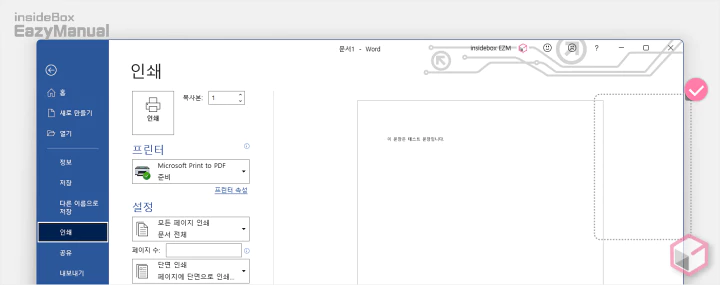
- 인쇄 결과 확인 시 에도 동일하게 메모가 삭제 된것을 볼 수 있습니다.
메모 다시 표기 하기
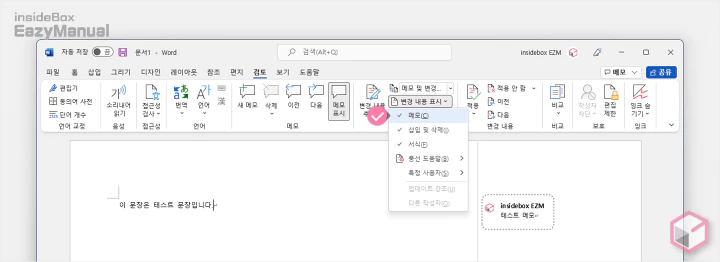
변경 내용 표시 에서 다시 메모 옵션에 체크를 하게 되면 다시 표기 되도록 할 수 있습니다.
'메모 표시' 버튼 비활성화
메모 그룹 메뉴 에서는 등록 한 메모를 편하게 관리 할 수 있습니다.
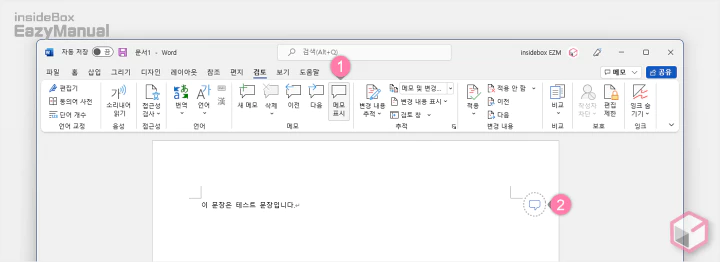
- 메모 그룹 메뉴의 메모 표시 (1) 버튼을 마우스로 한번 클릭 해 비활성화 하게 되면 편집 화면에서 메모가 작은 말풍선 아이콘
 (2) 으로 변경 되면서 보이지 않게 됩니다.
(2) 으로 변경 되면서 보이지 않게 됩니다. - 하지만 인쇄시에는 동일 하 게 포함 되어 출력 됩니다.
마무리
이렇게 MS Office 의 워드 (Word) 에서 메모를 추가 후 인쇄 물에 메모가 포함 되지 않도록 하는 방법 에 대해 알아 보았습니다.
아주 간단하지만 모르는 사용자들이 많아 따로 정리 해 보았습니다. 메모를 사용 하면 글을 정리 하는 데 아주 효율 적인데 인쇄 결과에 포함 되는 것이 불편했을 것 입니다.
그런 경우 위 내용을 참고 해 인쇄 시에 만 숨김 처리 한 상태로 인쇄 하고 다시 편집 할 때는 복구해서 사용 하면 됩니다.
